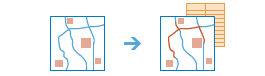Narzędzie Znajdź najbliższe
To narzędzie wyszukuje najbliższe obiekty oraz raportuje i ocenia odległość do pobliskich obiektów. W celu znalezienia najbliższego obiektu narzędzie może określać odległość, mierząc ją w linii prostej lub używając trybu podróży. Dostępne są opcje, które ograniczają liczbę wyszukiwanych najbliższych obiektów lub zakres wyszukiwania obiektów. Wyniki uzyskiwane dzięki temu narzędziu umożliwiają udzielenie odpowiedzi na pytania następującego typu:
- Który park jest najbliżej stąd?
- Do którego szpitala można dotrzeć w najkrótszym czasie? Ile czasu potrzeba na przejazd we wtorek o 17:30 w godzinach szczytu?
- Jakie są odległości drogowe pomiędzy tymi głównymi miastami?
- Którzy z tych pacjentów mieszkają w promieniu trzech kilometrów od wskazanych fabryk chemicznych?
Narzędzie Znajdź najbliższe dostarcza wyniki zawierające najbliższe obiekty i warstwę liniową, która łączy lokalizacje początkowe z ich najbliższymi lokalizacjami. Warstwa liniowa zawiera informacje na temat lokalizacji początkowych i najbliższych oraz informacje dotyczące odległości pomiędzy nimi.
Jeśli jest zaznaczona opcja Użyj bieżącego zasięgu mapy, jako obiekty początkowe i potencjalnie najbliższe będą uwzględniane tylko obiekty widoczne w bieżącym zasięgu mapy. Jeśli powyższa opcja nie jest zaznaczona, zostaną uwzględnione wszystkie obiekty w warstwie wejściowej, nawet jeśli będą znajdować się poza bieżącym zasięgiem mapy.
Wybierz warstwę, z której zostaną wyszukane najbliższe lokalizacje.
Narzędzie Znajdź najbliższe dokonuje pomiaru od obiektów w określonej warstwie (lokalizacja początkowa) do lokalizacji określonych w następnym parametrze. Narzędzie jest w stanie obsłużyć do 1000 obiektów w każdej warstwie.
Znajdź najbliższe lokalizacje w
Narzędzie Znajdź najbliższe dokonuje pomiaru od każdego z obiektów w pierwszej warstwie do lokalizacji w tej warstwie. Narzędzie jest w stanie obsłużyć do 1000 lokalizacji w każdej warstwie.
Poza wybraniem warstwy na mapie można wybrać opcję Wybierz warstwę analizy Living Atlas lub Wybierz warstwę analizy dostępną w dolnej części menu rozwijanego. Zostanie wtedy otwarta galeria zawierająca kolekcje warstw przydatnych podczas wielu analiz.
Zmierz
Wybierz, czy wyszukać najbliższe lokalizacje w oparciu o odległość w linii prostej czy tryb podróży. Tryby podróżowania są włączone tylko wtedy, gdy warstwa wejściowa zawiera punkty. Dostępne typy podróżowania są określane przez administratora instytucji. Podczas korzystania z jednego z trybów podróżowania pomiary wykonywane są wzdłuż dróg i pasaży oraz respektują one obowiązujące zasady, takie jak drogi jednokierunkowe, skręty w niedozwolonych miejscach i inne.
Podczas pomiaru pomiędzy liniami lub obszarami wyznaczana jest odległość od lub do najbliższego punktu wzdłuż linii lub granicy obszaru.
Po wybraniu opcji Czas przejazdu należy wybrać sposób pomiaru czasu przejazdu.
-
Aby znaleźć najbliższe obiekty na podstawie stałych prędkości podróży, takich jak ograniczenia prędkości, a nie prędkości zmiennych, wynikających ze zmieniających się warunków drogowych, usuń zaznaczenie opcji Uwzględnij dane o natężeniu ruchu drogowego.
Opcja ta znajduje zastosowanie wtedy, gdy chcemy dowiedzieć się, który obiekt jest ogólnie najbliżej, jednak niekoniecznie najbliżej w kontekście warunków drogowych danego dnia i konkretnej godziny.
-
Aby znaleźć najbliższe obiekty na podstawie podanego czasu wyjazdu oraz zmieniających się warunków drogowych, zaznacz opcję Uwzględnij dane o natężeniu ruchu drogowego. Jeśli dodatkowo wybierzesz opcję Aktualny ruch drogowy, to w celu dokonania oceny, które obiekty znajdują najbliżej, czas wyjazdu z lokalizacji początkowych zostanie ustawiony na aktualną godzinę i uwzględniane będą bieżące i przewidywane prędkości ruchu drogowego określone w oparciu o informacje pobrane z czujników i przekaźników. Przewidywana prędkość ruchu ulicznego obliczana jest poprzez odniesienie do bieżących i historycznych wartości prędkości ruchu oraz aktualnych zdarzeń i warunków, takich jak pogoda. Prędkość ruchu drogowego jest przewidywana z 12-godzinnym wyprzedzeniem, więc można przesunąć suwak, aby ustawić czas wyjazdu o 12 godzin wcześniej.
Użyj ustawień aktualnego ruchu drogowego, aby sprawdzić, do których obiektów można dotrzeć najszybciej, wyjeżdżając w tej chwili, wyjeżdżając za godzinę itd.
-
Po zaznaczeniu opcji Uwzględnij dane o natężeniu ruchu drogowego i wybraniu opcji Ruch drogowy w oparciu o typowe warunki dla danego dnia i godziny, narzędzie wyszuka najbliższe obiekty na podstawie historycznych średnich prędkości dla każdego cyklu pięciominutowego w całym tygodniu pracy. W wynikach brany jest pod uwagę ruch drogowy, ale nie jest uwzględniany wpływ aktualnych warunków na drodze i zdarzeń, które mogą różnić się znacznie od normy.
♠Można użyć tych ustawień opartych na historycznych danych o ruchu drogowym, aby odpowiedzieć na następujące pytanie: „Do jakich obszarów można dotrzeć, wyjeżdżając o godz. 11:30 w środę?”.
Skonfigurowany czas odnosi się do strefy czasowej, w której są zlokalizowane obiekty początkowe. Jeśli zatem czas zostanie skonfigurowany na godz. 8:00 i występują dwa obiekty początkowe (jeden w Nowym Jorku, a drugi w Los Angeles), najbliższe lokalizacje zostaną wyszukane z uwzględnieniem odpowiednio godz. 8:00 czasu wschodniego i godz. 8:00 czasu pacyficznego.
Dla każdej lokalizacji w warstwie wejściowej
Dostępne są dwie opcje ograniczenia wyszukiwania najbliższych lokalizacji. Jedną z nich jest ograniczenie maksymalnej liczby najbliższych lokalizacji, przypadających na lokalizacje początkowe. Można wyszukać najbliższy park, dwa najbliższe parki itd. Drugą opcją jest ustawienie maksymalnej odległości, w której wykonywane jest wyszukiwanie lub czasu przejazdu.
Usunięcie zaznaczenia tych opcji powoduje, że maksymalna liczba wyszukiwanych najbliższych lokalizacji wynosi 100 (jest to wartość graniczna dla narzędzia), a maksymalny zakres wyszukiwania jest nieograniczony.
Czas przetwarzania zależy od liczby lokalizacji początkowych, liczby najbliższych lokalizacji oraz maksymalnego zakresu wyszukiwania. Im więcej lokalizacji oraz im większy zakres wyszukiwania, tym więcej czasu potrzeba na przetwarzanie.
Uwaga: jeśli ograniczenie zostanie ustawione na zakres wyszukiwania, może się zdarzyć, że narzędzie nie znajdzie żadnych lokalizacji w tym zakresie lub że znaleziona zostanie taka liczba lokalizacji, która będzie mniejsza od maksymalnej liczby najbliższych lokalizacji, jaką określisz.
Nazwa warstwy wynikowej
Warstwa wynikowa będzie zawierać dwie warstwy: jedną z najbliższymi lokalizacjami i drugą z liniami łączącymi lokalizacje początkowe z najbliższymi lokalizacjami.
Ponieważ linie te pokazują pomierzone ścieżki, gdy wykonywany jest pomiar odległości w linii prostej, prowadzą one wzdłuż prostych tras; gdy wykonywany jest pomiar długości trasy, pokazują najkrótsze trasy wzdłuż dróg; a gdy mierzone są czasy przejazdu, pokazują najszybsze trasy wzdłuż dróg. Tabela, która jest częścią opcjonalnej warstwy liniowej, zawiera następujące informacje: pomiary odległości lub czasu dojazdu przedstawiane w postaci linii; dane identyfikacyjne na temat połączonych lokalizacji początkowych i końcowych oraz ocen bliskości rozdzielonych według lokalizacji początkowej, które pozwalają ocenić, która lokalizacja jest najbliższa i które są kolejne pod względem bliskości itd. Przy pomiarze czasu przejazdu z uwzględnieniem ruchu drogowego, tabela zawiera także czas wyjazdu i przyjazdu.
Dla tych warstw, które zostaną zapisane w zakładce Moje zasoby i dodane do mapy, można użyć nazw domyślnych lub podać nowe nazwy. Domyślne nazwy są tworzone na podstawie nazwy warstwy wejściowej. Jeśli warstwa już istnieje, wyświetlony zostanie komunikat z prośbą o podanie innej nazwy.
Za pomocą listy rozwijanej Zapisz wynik w można podać nazwę folderu w zakładce Moje zasoby, gdzie zostaną zapisane wyniki.